曜日を自動表示!第2の方法はTEXT関数
Excel 2021, 2019, 2016 Microsoft 365
解説記事内の画像はExcel for Microsoft 365のものです。
スポンサーリンク
Excelの日付をもとに曜日を自動表示させる代表的な方法として、
- 表示形式で曜日を表示
- TEXT関数で曜日を表示
があります。
それぞれの違い、メリットとデメリットは「曜日の自動表示どっち使えばいいの?」で詳しく解説していますが、先に覚えるべきは表示形式の方法です。
表示形式の方法を先に覚えておかないと、このページでご説明するTEXT関数での方法も「ナニヲイッテマスカ?」みたいな感じになってしまいますので、Excelで曜日を自動表示させることが初めての方は「日付だけで曜日を自動表示!曜日は表示形式から覚えよう」を先にご覧ください。
スポンサーリンク
曜日を自動表示するTEXT関数の数式
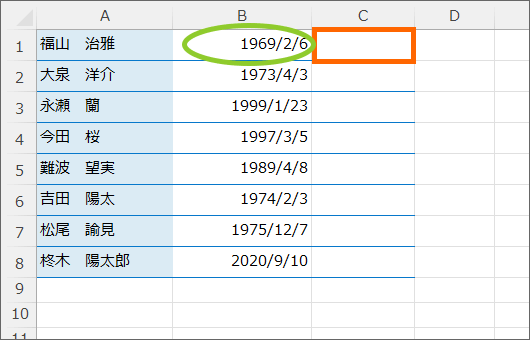
今回は、B1番地の日付に対応する曜日を、C1番地にTEXT関数を使って表示させてみましょう。
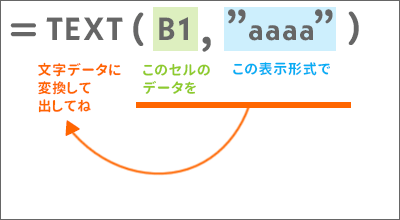
数式としては、
B1番地の日付を、
曜日フルネームの表示形式で、
「文字データ」に変換して出してね
となるので、このような数式になります。
曜日の表示形式は、曜日を日本語で表示させたい場合は下記のようになるので、好みの方を設定します。
| 表示形式 | サンプル |
|---|---|
| aaa | 木 |
| aaaa | 木曜日 |
そして、TEXT関数での表示形式の指定は、表示形式の前後を半角ダブルクオーテーションで囲むのがお約束です。
くどくてゴメンですが、「aaa」って?「曜日の表示形式って?」という方は、Excelの仕組みに関わることで、正直TEXT関数を覚えてる場合ではないので、「日付だけで曜日を自動表示!曜日は表示形式から覚えよう」をご覧になることを強く強くおすすめします。
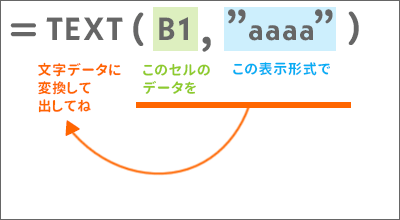
今回の例では、この数式をC1番地に手入力すればOKですが、ダイアログボックスで設定派の方は、次の章で一緒にやっていきましょう。
TEXT関数をダイアログボックスで設定
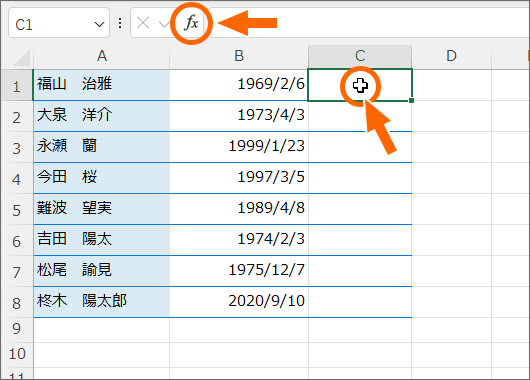
答えを表示させたいC1番地を選択し、[関数の挿入]ボタンをクリック。
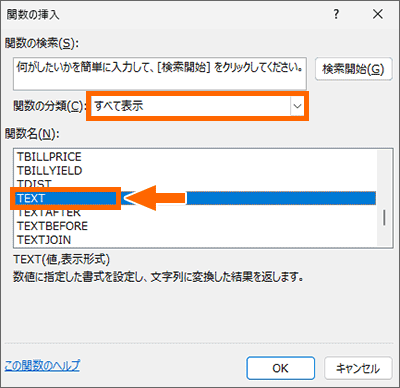
[関数の分類]で、「すべて表示」を選択し、関数一覧で「TEXT」をクリックで選択します。
このとき「使う関数に一瞬でスクロールする[関数の挿入]ダイアログボックスの使い方」のワザを使えば、一瞬で「TEXT」までスクロールできます。
「TEXT」を選択したら[OK]ボタンをクリックします。
![TEXT関数の引数[値]](img/text-day-of-the-week05.png)
[値]欄には、日付が入力されているセルを指定します。
[値]欄に文字カーソルが入っていることを確認したら、今回はB1番地の日付を指定したいので、
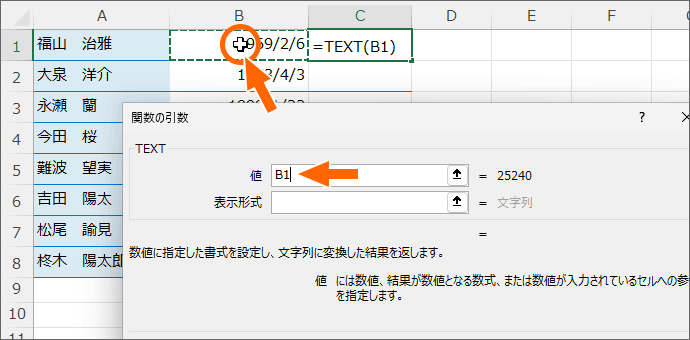
B1番地をクリックすると、[値]欄に「B1」を設定できました。
![TEXT関数の引数[表示形式]](img/text-day-of-the-week07.png)
続いて[表示形式]欄には、[値]欄に指定したデータを、どんな形式で表示したいのか、その表示形式を入力します。
今回は、曜日をフルネームで表示したいので「aaaa」と指定しますが、表示形式の記号は半角で入力するのがお約束なのと、TEXT関数では、表示形式の前後を半角ダブルクオーテーションで囲むのがお約束なので、図のような入力となります。
入力できたら、ダイアログボックス右下の[OK]ボタンをクリックします。

ちなみに、ダブルクオーテーションはキーボードでShiftキーを押したまま図のキーを押します。
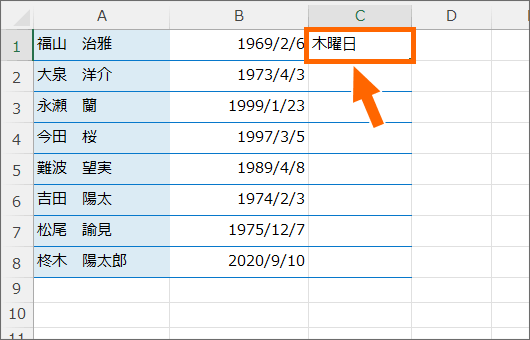
曜日を表示できました!
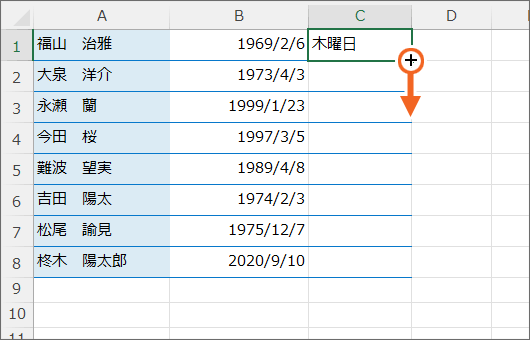
残りのセルにも、同様の数式を設定したいので、先ほどの数式をコピーしましょう。
数式が入っているC1番地が選択された状態で、オートフィルすると、
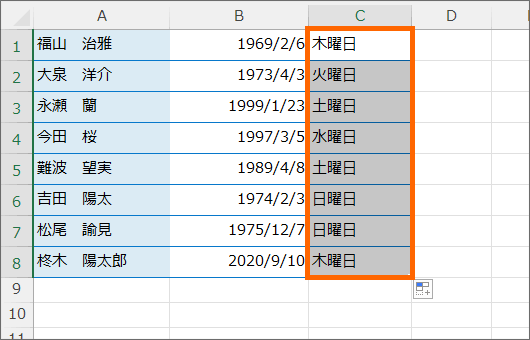
残りのセルにも、TEXT関数で曜日を表示させることができました!
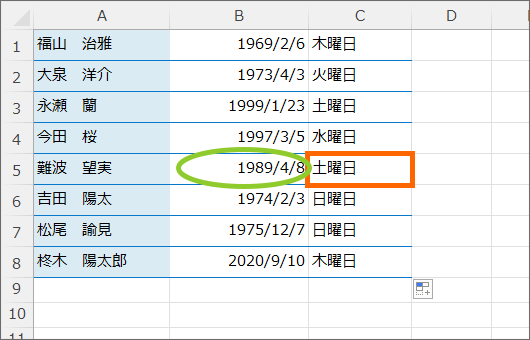
曜日は、日付に応じて表示されるようになっているので、
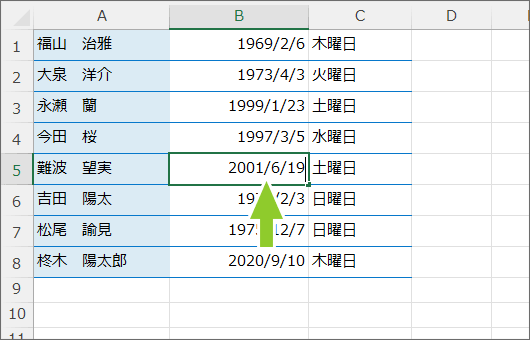
元となる日付を変更し、Enterキーで入力を確定すれば、
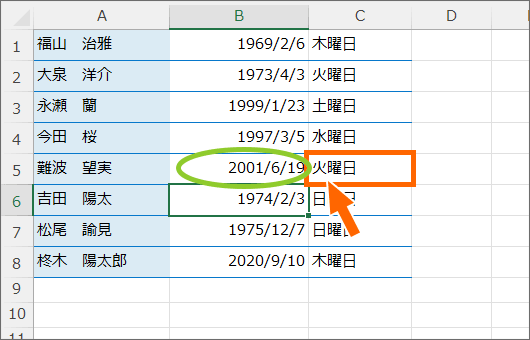
連動して、その日付に対応した曜日に自動で変わります!
TEXT関数は曜日専門の関数ではない
ここで勘違いしてはいけないのが、TEXT関数は「指定したデータを、指定した表示にしつつ、文字データに変換する」関数。
曜日専門の関数ではありません。
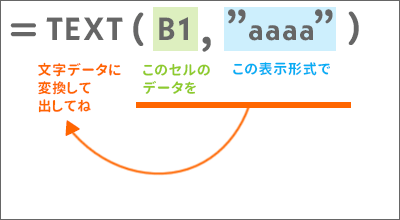
今回は、TEXT関数を使って、
「B1番地の日付データを、曜日の表示にしつつ、文字データに変換」
という処理をしたわけです。
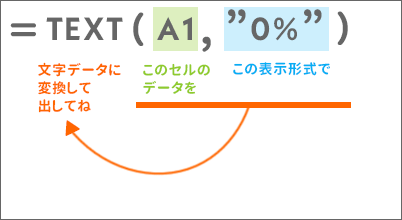
ですので、例えばA1番地に数字が入力されていたと仮定して、
「A1番地の数字データを、パーセント表示にしつつ、文字データに変換」
みたいなことだってできるわけです。
スポンサーリンク
かつて、こんな後悔のご経験はありませんか?
もっと早くからパソコンを触っておけば...
今まさしく、あの時とは比べものにならない大きな進化が、今まで経験したことのない驚異的なスピードで私たちを巻き込んでいます。
そうです、AIです。
あの時の何倍も何十倍も大きな後悔をしないために、本当に必要な情報とテクニックが手に入る場所、それがBe Cool UsersのAI特化メンバーシップです!
Be Cool Users管理人の略歴・得意なことをまとめました!
お仕事のご依頼も「自己紹介・お仕事のご依頼につきまして」からご連絡くださいませ。
「こんなことできる?」もお気軽にご相談ください。




